テキストの入力と編集
概要
スコア オブジェクトの多くはテキスト ベースです。たとえば、作品の冒頭にあるタイトル フレームには、いくつかの異なる種類のテキストが含まれる場合があります。譜表の上にはテンポ記号、p や mf などの強弱記号、Andante や Allegro などの表現、運指の番号、歌詞、コード記号などがあります。
テキスト オブジェクトは、常に何か他のものに付属しています。"タイトル"、"サブタイトル" など、一部のタイプのテキストは フレーム 関連で;その他 (例: 譜表テキスト) は譜表に付随し;ジャンプとマーカー は小節のお伴で;その他 (運指 など) は個別の音符に付属し、ヘッダーとフッター のテキストはそれぞれスコアの上や下に表示されるといった具合です。
特定の種類のテキストのハンドブック ページへのリンクについては、下の テキストの種類 にある表を参照してください。
スコアへテキストを加える
テキスト オブジェクトは、パレット、追加 メニュー、またはキーボード ショートカットを使って入力します。
注: フレーム へテキストを加えるには、テキストブロック を参照ください。
パレットからテキストを加える
パレット からスコアにテキスト要素を加えるには、1 つまたは複数の音符/休符を選んで、目的のパレットの項目をクリックします。または、テキストをパレットから音符/休符にドラグします。 例:
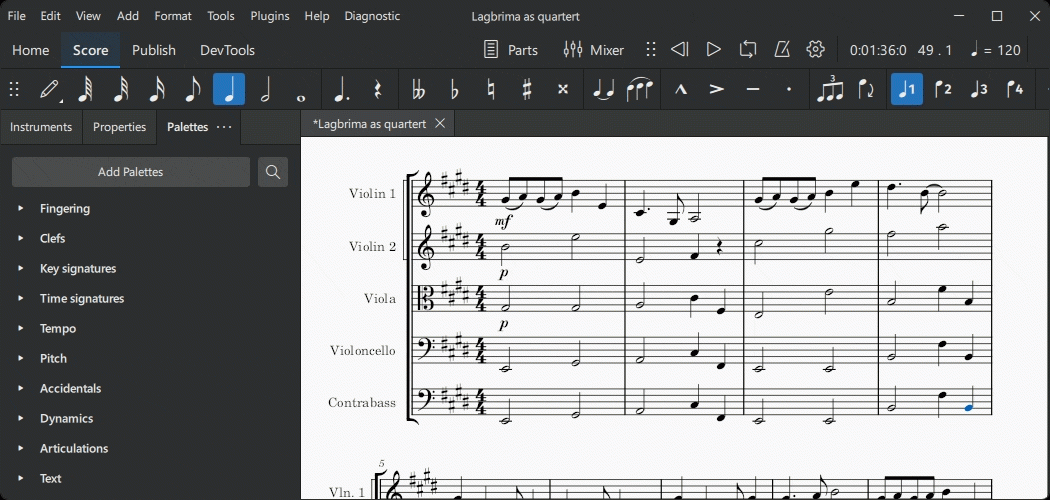
メニューからテキストを加える
テキスト オブジェクトが譜表に関連付けられている場合は、音符を選択して追加できます。次に、追加→テキスト からテキスト オプションを選択します。 .
ショートカットを使ってテキストを加える
キーボード ショートカットを使って、多くの種類のテキストを入力できます。 追加→テキスト の項目の横にショートカットのリストが表示されています。
テキスト オブジェクトを作成するには、音符を選んで必要なショートカットを入力します。
テキストを編集
テキスト編集モードに入るには、次のいずれかの方法を使います。
- テキスト オブジェクトをダブルクリックします。
- テキスト オブジェクトを選択し、Return を押します。
- テキスト オブジェクトを選択し、F2 または Alt+Shift+E を押します。
- テキスト オブジェクトを右クリックし、"要素を編集" を選択します。
これで、テキスト オブジェクト内のテキストを追加、編集、および フォーマット ができるようになります。
テキスト編集モードを終了するには、Escape を押すか、編集領域外のスコアの部分をクリックします。
キーボード ショートカット
テキスト編集 モードでは、次のキーボード ショートカットが使えます。
| 機能 | Windows & Linux | Mac |
|---|---|---|
| 太文字 (オンオフ切り替え) | Ctrl+B | Cmd+B |
| イタリック体 (オンオフ切り替え) | Ctrl+I | Cmd+I |
| 下線 (オンオフ切り替え) | Ctrl+U | < kbd>Cmd+U |
| カーソル移動 | Home、End、←, →, ↑, ↓ | (Alt+) ←, &rarr ;, ↑, ↓ |
| カーソル左の文字を削除 | Back Space | Delete |
| カーソル右の文字を削除 | Del | →Delete または Fn+Del |
| 改行 | ↵ | return |
| 特殊文字を挿入 (下記参照) | F2 | Fn+F2 |
特殊文字
標準キーボードでは使えきない文字は、特殊文字 ウィンドウを使ってアクセスできます。

特殊文字 ウィンドウを開くには テキスト編集モードで Shift+F2 を押します。 または、プロパティ パネル の テキスト セクションで 特殊文字を挿入 をクリックします。
ダイアログは、一般的な記号、音楽記号、Unicode記号 の 3 つのタブに分かれています。音楽とUnicodeのタブは、さらにアルファベット順に分類されています。
特殊文字ダイアログでアイテムをクリックすると、カーソルが置かれているテキストにすぐに追加されます。 ダイアログボックスを閉じずに複数の項目を適用することができ、ユーザーはダイアログボックスを開いたまま、通常の入力、文字の削除、数字の文字コードの入力などを続けることもできます。
ショートカットを使用していくつかの特殊文字を作成することもできます。以下を参照ください。
特殊文字のショートカット
| Character | Windows & Linux | Mac | Note |
|---|---|---|---|
| シャープ ♯ | Ctrl+Shift+# | Cmd+Shift+# | May not work on some keyboard layouts |
| フラット ♭ | Ctrl+Shift+B | Cmd+Shift+B | |
| ナチュラル ♮ | Ctrl+Shift+H | Cmd+Shift+H | |
| ピアノ p | Ctrl+Shift+P | Cmd+Shift+P | |
| フォルテ f | Ctrl+Shift+F | Cmd+Shift+F | |
| メゾ m | Ctrl+Shift+M | Cmd+Shift+M | |
| リインフォルツァンド r | Ctrl+Shift+R | Cmd+Shift+R | |
| スフォルツァンド s | Ctrl+Shift+S | Cmd+Shift+S | |
| ニエンテ n | Ctrl+Shift+N | Cmd+Shift+N | |
| Z z | Ctrl+Shift+Z | Cmd+Shift+Z | |
| Elision ‿ | Ctrl+Alt+- | Cmd+Alt+- |
テキストの種類
| テキスト タイプ | 用途 | |
|---|---|---|
| 譜表テキスト | 単一の譜表に添付された汎用テキスト: その楽器パートのみに表示されます。 | |
| 段テキスト | 単一の譜表に添付された汎用テキスト: すべての楽器パートに表示されます。 | |
| コード記号 | メロディーに関連付けられたコードを表示します: 通常は譜表の上にあります。 | |
| 運指 | 音符に付けられた数字または文字で、使う指を示します。 | |
| 歌詞 | ロディーに付随する歌詞を作成します。 | |
| リハーサルマーク | リハーサルを促進し、スコアをセクションに分割し、パッセージにブックマークを付けます。 | |
| 強弱記号 | 音符またはフレーズの音の大きさを示します。 | |
| Figured bass | Period notation for keyboarders. | |
| フレームテキスト | スコアの冒頭にあるタイトル/作曲者/作詞者の詳細。楽譜・歌詞等 | |
| ヘッダーフッター | ページの上部/下部にあるページ番号、著作権情報など。 | |
| 楽器テキスト | 譜表中の楽器の変更を適用します。 | |
| リピートとジャンプ (反復番号括弧) | ダ・カーポ、ダルセーニョ、フィーネなど | |
| ローマ数字分析 (RNA) | コード分析システム | |
| スティッキング | ドラム譜の音符に付けられた L と R の文字は、左右どちらの手足を使うかを示します。 | |
| Swing テキスト | ストレートからスイングへ、またはその逆に変更します。 | |
| テンポ記号 | メトロノームや表現記号を適用します。 | |
| テキスト線 | ヴォルタス、オッタバス、ペダル ライン、ギター バレ- 線など |